时间:2012-04-18 00:00 来源:http://www.xp290.com 作者:系统猫
我们在操作winxp系统电脑的时候,winxp系统玩CF时YY语音不能说话的问题,绝大多数小伙伴都是第一次遇到winxp系统玩CF时YY语音不能说话这种问题,用户想要一个人来搞定winxp系统玩CF时YY语音不能说话的情况实在太难了,只需要按照;1、在打开YY软件时,我们需要选中YY语音,软后点击鼠标右键,选中管理员身份运行; 2、然后打开频道试试,是不是可以说话了。;就轻松的搞定了。接下来就由小编给大家现场演示一下winxp系统玩CF时YY语音不能说话问题的具体解决方法:
具体如下:
1、在打开YY软件时,我们需要选中YY语音,软后点击鼠标右键,选中管理员身份运行;

2、然后打开频道试试,是不是可以说话了。
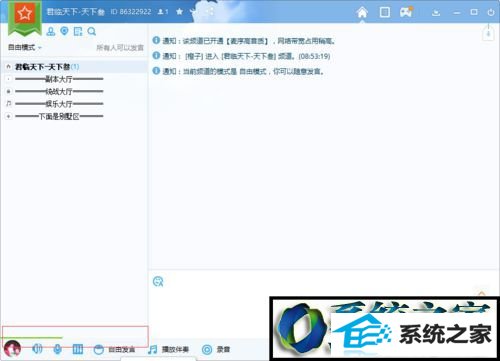
语音设置(麦克风设置):
1、首先我们打开YY语音找到系统设置,一般在YY主界面的右下角有一个小图片;
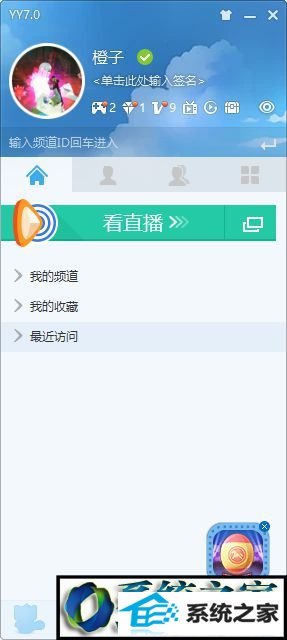
2、在语音视频选项下找到音频设置,点击进入音频设置项;
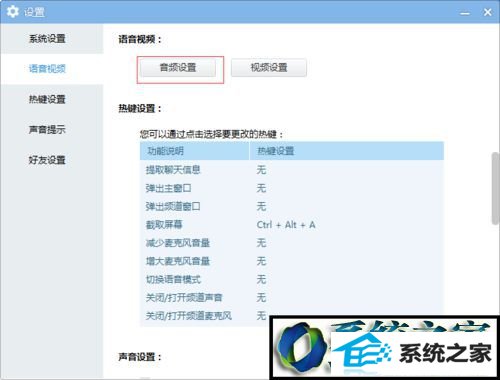
3、在音频设置中,把麦克风设置为你正在使用的设备,如果是耳机,下面一般会有2个选项,分辨不出的话可以2个都试下,可以在上面看到是否有声音;
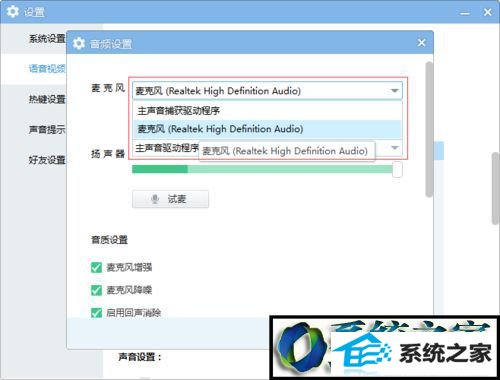
4、扬声器类似于音频设置,直接在下面扬声器中找到设备即可。
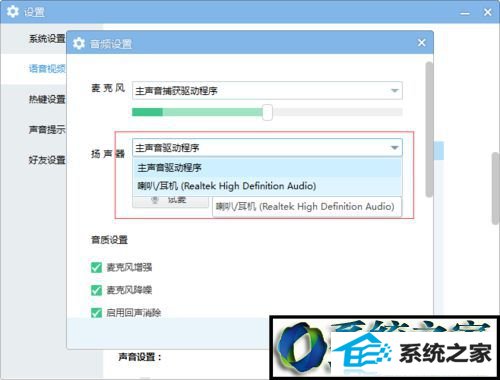
windowsxp系统玩CF时YY语音不能说话问题的解决方法就为大家介绍到这里了。遇到类似问题的朋友们,可以参考本教程解决看看!
相关文章
热门教程
热门系统下载
热门资讯